Для удобной и эффективной работы с iPad многие пользователи предпочитают использовать Bluetooth клавиатуру. Подключение клавиатуры через Bluetooth позволяет значительно повысить производительность и удобство работы, особенно при создании, редактировании и форматировании текстовых документов. Настроить Bluetooth клавиатуру на iPad несложно, и мы предлагаем вам подробную инструкцию с картинками.
Шаг 1: Включите клавиатуру и перейдите на ваш iPad в раздел "Настройки".
Шаг 2: В разделе "Настройки" найдите вкладку "Bluetooth" и нажмите на нее. Включите Bluetooth на вашем iPad, если он еще не включен.
Шаг 3: Клавиатура должна быть включена и находиться в режиме Bluetooth. На некоторых моделях клавиатур нужно нажать сочетание клавиш, чтобы активировать режим Bluetooth. Обычно это комбинация клавиш Fn и Bluetooth (обычно значок Bluetooth выделен голубым цветом).
Шаг 4: После включения Bluetooth на iPad, ваше устройство начнет искать доступные устройства. В разделе "Bluetooth" на iPad, нажмите на найденную клавиатуру в списке доступных устройств. Обычно в названии устройства присутствуют его модель и производитель. Нажмите на устройство, чтобы подключить клавиатуру к iPad.
Шаг 5: После нажатия на устройство, iPad запросит вас ввести пароль на клавиатуре. Введите пароль, используя клавиатуру на iPad, и нажмите "Готово" или "Подключить". Ваша Bluetooth клавиатура успешно соединится с iPad и будет готова к использованию.
Настроить Bluetooth клавиатуру на iPad очень просто и займет всего несколько минут. Пользуйтесь всеми преимуществами удобной работы с помощью клавиатуры на вашем iPad, следуя этой подробной инструкции с картинками.
Приготовление к настройке

Перед тем, как начать настраивать Bluetooth клавиатуру на iPad, убедитесь, что:
- Ваш iPad поддерживает Bluetooth и его функция включена;
- Батарейки клавиатуры заряжены или установлены новые;
- Bluetooth клавиатура находится в режиме сопряжения (обычно это указывается светодиодными индикаторами на клавиатуре);
- Вы находитесь в достаточной близости к iPad (рекомендуется находиться не дальше 10 метров от устройства);
- Вам известен пин-код или пароль для сопряжения клавиатуры с iPad (если требуется).
Когда все подготовительные работы выполнены, можно приступать к настройке Bluetooth клавиатуры на iPad.
Модели iPad, поддерживающие Bluetooth

Все модели iPad, начиная с iPad 2 и выше, поддерживают Bluetooth. Это означает, что вы можете подключить Bluetooth клавиатуру к следующим моделям:
- iPad 2
- iPad 3
- iPad 4
- iPad Air
- iPad Air 2
- iPad (5-го поколения)
- iPad (6-го поколения)
- iPad (7-го поколения)
- iPad (8-го поколения)
- iPad mini
- iPad mini 2
- iPad mini 3
- iPad mini 4
- iPad mini (5-го поколения)
- iPad Pro (12.9-дюймовый)
- iPad Pro (9.7-дюймовый)
- iPad Pro (10.5-дюймовый)
- iPad Pro (11-дюймовый)
- iPad Pro (12.9-дюймовый, 2-го поколения)
- iPad Pro (11-дюймовый, 2-го поколения)
- iPad Pro (12.9-дюймовый, 3-го поколения)
- iPad Pro (11-дюймовый, 3-го поколения)
- iPad Pro (12.9-дюймовый, 4-го поколения)
- iPad Pro (11-дюймовый, 4-го поколения)
Обратите внимание, что некоторые модели iPad могут иметь ограничения Bluetooth функциональности, особенно устаревшие модели. Перед покупкой Bluetooth клавиатуры убедитесь, что ваша модель iPad поддерживает Bluetooth.
Подключение Bluetooth клавиатуры
Для того чтобы настроить Bluetooth клавиатуру на iPad, выполните следующие действия:
Шаг 1: Включите Bluetooth на своем iPad. Для этого откройте "Настройки", выберите "Bluetooth" и переключите кнопку в положение "Включено".
Шаг 2: Включите Bluetooth клавиатуру, нажав на кнопку питания или сочетание клавиш.
Шаг 3: На вашем iPad появится список доступных устройств Bluetooth. Найдите название вашей клавиатуры в списке и нажмите на него.
Шаг 4: Если на экране появится запрос на ввод пароля или PIN-кода, введите соответствующую информацию на клавиатуре и нажмите "Enter" или "Подключить".
После выполнения этих шагов ваша Bluetooth клавиатура будет успешно подключена к iPad. Теперь вы можете использовать ее для ввода текста и выполнения других операций на вашем устройстве.
Включение режима Bluetooth на iPad
Для подключения и настройки Bluetooth клавиатуры на iPad необходимо включить режим Bluetooth на устройстве. Следуйте этим шагам, чтобы включить Bluetooth на iPad:
- Откройте "Настройки" на главном экране iPad.
- Прокрутите вниз и тапните на раздел "Bluetooth".
- Включите переключатель Bluetooth, чтобы активировать функцию.
После выполнения этих шагов, ваш iPad будет готов к подключению и настройке Bluetooth клавиатуры. Запускайте процесс настройки как указано в инструкции от производителя вашей клавиатуры.
Поиск и выбор Bluetooth клавиатуры на iPad

Для подключения Bluetooth клавиатуры к iPad вам сначала нужно найти и выбрать клавиатуру в настройках устройства. Вот пошаговая инструкция:
Шаг 1: Перейдите в меню "Настройки" на вашем iPad.
Шаг 2: Нажмите на вкладку "Bluetooth".
Шаг 3: Убедитесь, что Bluetooth переключен в положение "Вкл".
Шаг 4: Начните поиск доступных устройств, нажав на кнопку "Поиск".
Шаг 5: Подождите, пока iPad найдет доступные клавиатуры.
Шаг 6: Когда найдете желаемую клавиатуру, нажмите на нее, чтобы выбрать ее.
Шаг 7: После выбора iPad запросит ввод пароля, если это требуется. Введите пароль и нажмите "Подтвердить".
Шаг 8: Когда iPad установит соединение с клавиатурой, вы увидите сообщение "Связано" или "Подключено".
Обратите внимание, что процедура поиска и выбора Bluetooth клавиатуры может немного отличаться в зависимости от версии операционной системы iPad. Если вы столкнетесь с какими-либо трудностями, обратитесь к руководству пользователя вашей клавиатуры или к справочной информации для iPad.
Ввод пин-кода для подключения Bluetooth клавиатуры
При подключении Bluetooth клавиатуры к iPad может потребоваться ввод пин-кода для установки безопасного соединения между устройствами. Представленная ниже инструкция поможет вам осуществить данный процесс:
1. На iPad откройте меню "Настройки" и выберите вкладку "Bluetooth".
2. Убедитесь, что настройка Bluetooth включена.
3. Включите Bluetooth клавиатуру и переведите ее в режим пониженного энергопотребления (если это предусмотрено).
4. В списке обнаруженных устройств найдите Bluetooth клавиатуру. Обычно она будет иметь название, указанное на самой клавиатуре.
5. Тапните на название клавиатуры, чтобы начать процесс подключения.
6. Если на iPad появится запрос на ввод пин-кода, проверьте, есть ли на клавиатуре информация о предварительно установленном пин-коде. Если такая информация есть, введите соответствующий пин-код на iPad.
7. Если на клавиатуре нет информации о предварительно установленном пин-коде, на iPad появится предложение создать новый пин-код или использовать автоматически сгенерированный пин-код. Выберите соответствующий вариант.
8. Введите пин-код на клавиатуре и подтвердите ввод на iPad.
9. После успешного ввода пин-кода iPad и Bluetooth клавиатура должны быть успешно подключены.
Если все выполнено верно, вы сможете использовать Bluetooth клавиатуру для ввода текста на iPad.
Тестирование Bluetooth клавиатуры на iPad
После настройки Bluetooth клавиатуры на iPad следует приступить к тестированию и проверке ее функциональности. Процесс проведения теста на iPad очень прост и позволяет убедиться в правильной работе клавиатуры перед ее использованием для повседневных задач.
Первым делом нужно убедиться, что Bluetooth клавиатура включена и подключена к iPad. Появится соответствующая надпись "Connected" или "Подключено" на экране. Если клавиатура не подключена, следует повторить процедуру настройки.
Далее можно приступить к проверке работы клавиш на клавиатуре. Для этого можно воспользоваться различными приложениями и интерфейсом iPad. Проверьте, что каждая кнопка на клавиатуре реагирует корректно и отправляет сигнал на iPad. Для этого можно набрать текст, использовать сочетания клавиш и проверить реакцию на экране.
Также следует протестировать функциональные клавиши, такие как "Home", "Volume", "Search" и др. Убедитесь, что они выполняют соответствующие действия на iPad.
Для полного тестирования Bluetooth клавиатуры на iPad можно также использовать специальные приложения в App Store, которые позволяют провести более подробные тесты и настроить дополнительные функции клавиатуры.
После завершения тестирования убедитесь, что Bluetooth клавиатура работает без сбоев и все функции доступны на iPad. Если возникают проблемы с работой клавиатуры, рекомендуется сверить ее совместимость с iPad и обратиться к инструкции по эксплуатации.